本文主要是介绍计算机二级虎课网百度云,计算机二级word真题:制作准考证,希望对大家解决编程问题提供一定的参考价值,需要的开发者们随着小编来一起学习吧!
1.问题1:在练习文件夹下打开【素材】文件夹,双击【ALL最初始素材】,新建Word文档,【文件】-【保存】,命名为“准考证”,保存到素材文件夹。
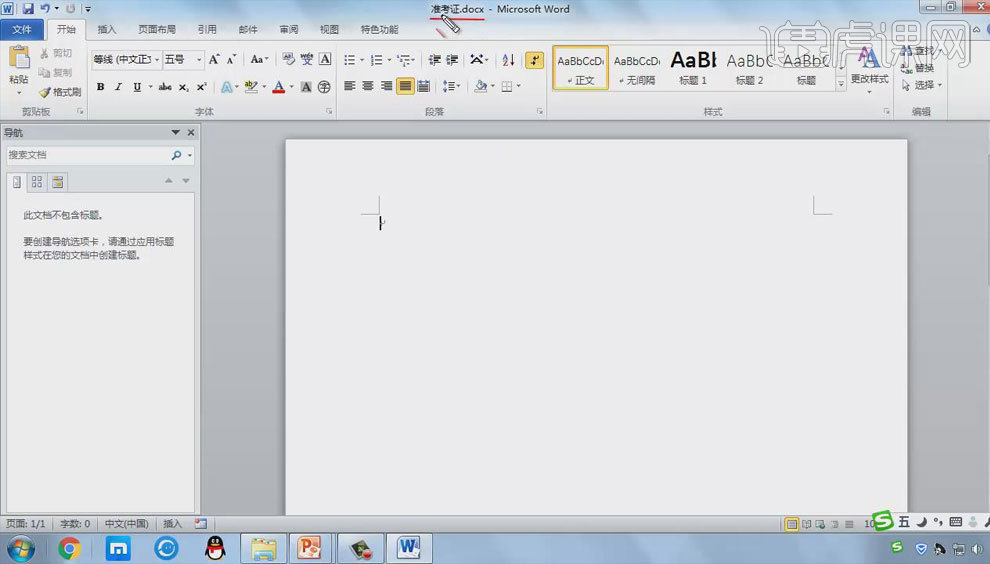
2.打开准考证示例,查看效果,回到文档,【插入】-【表格】,列数3、行数9,【选中】需合并的单元格,【布局】-【合并单元格】,再【调整】列宽。
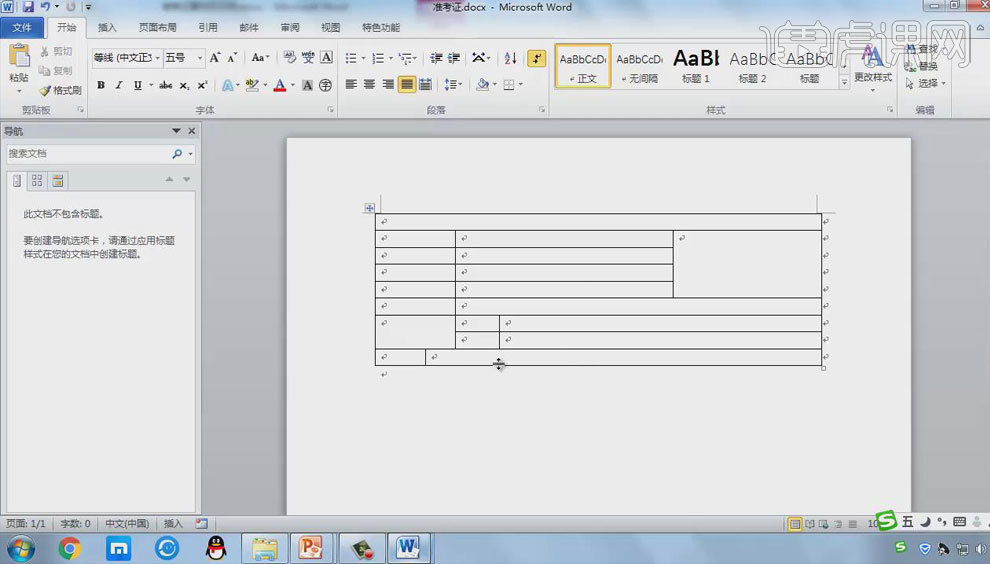
3.【Ctrl+C】复制准考证文字内容,【Ctrl+Shift+Alt】可一次选择多行,【Ctrl+V】粘贴到表格中,点击【保存】。

4.【全选】表格,【布局】-【属性】,选择环绕,点击定位,进行设置,【布局】-【自动调整】-【根据窗口自动调整表格】,【开始】-【段落】-【边框底纹】,其样式30%、颜色蓝色。
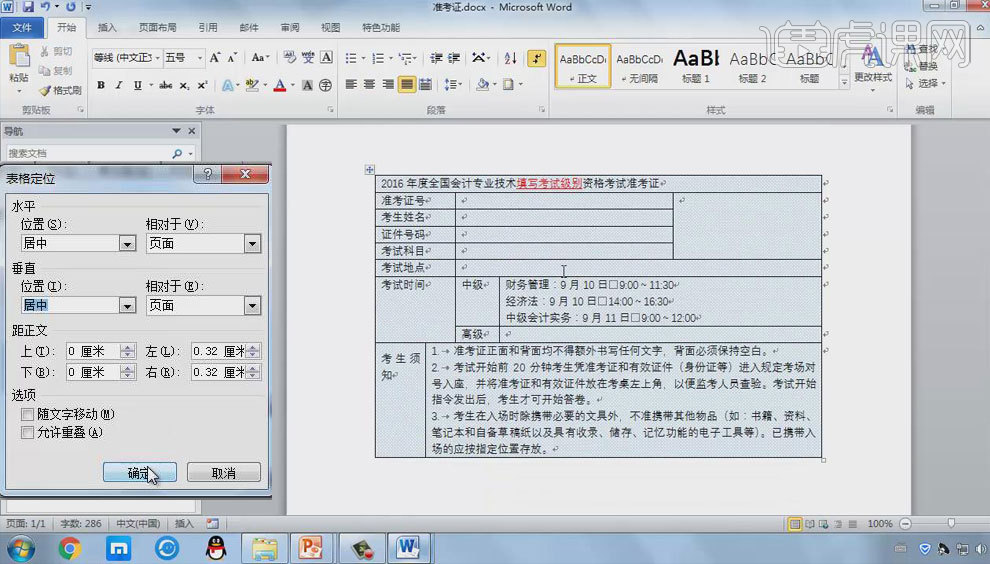
5.【选中】标题,字号小二,间距加宽、磅值1.8,【选中】考生须知,【布局】-【文字方向】-【竖向】,【中部居中】,【选中】后面的文字,【段落】-【编号】,再根据示例设置文字是大小、对齐方式。
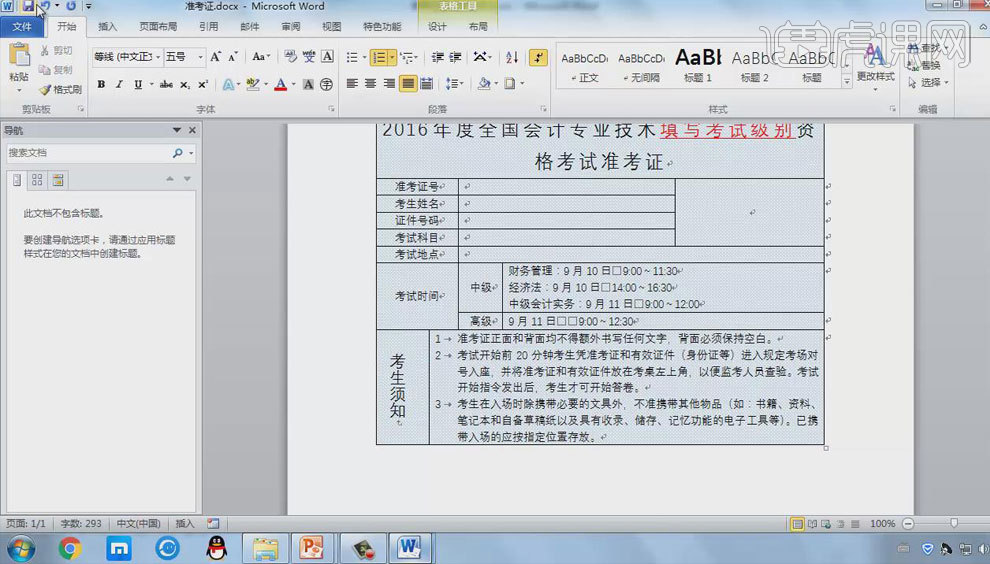
6.问题2:光标定位到标题后,【邮件】-【开始邮件合并】-【邮件合并分步向导】,默认点击下一步,第三步点击“浏览”,找到“考生名单”,点击【确定】,默认下一步。
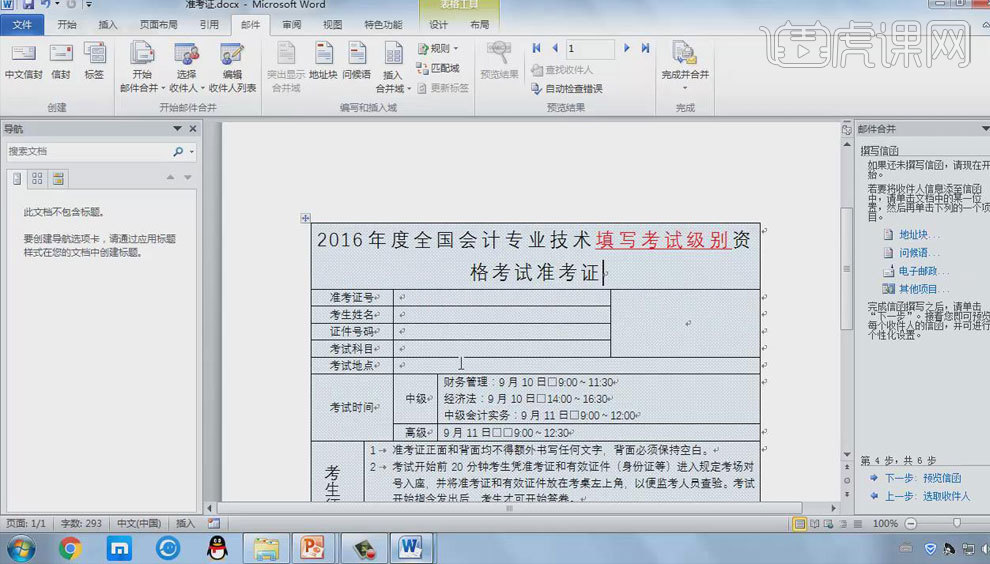
7.【选中】红色文字,【右键】删除,【规则】-【如果那么否则】,按要求设置,【格式刷】刷回“中级”格式,光标定位到下方空单元格,点击【插入合并域】。

8.【选中】文字,在【字体】中将文字设为微软雅黑、小四,再【选中】时间前的文本,【段落】-【调整宽度】-【6字符】。
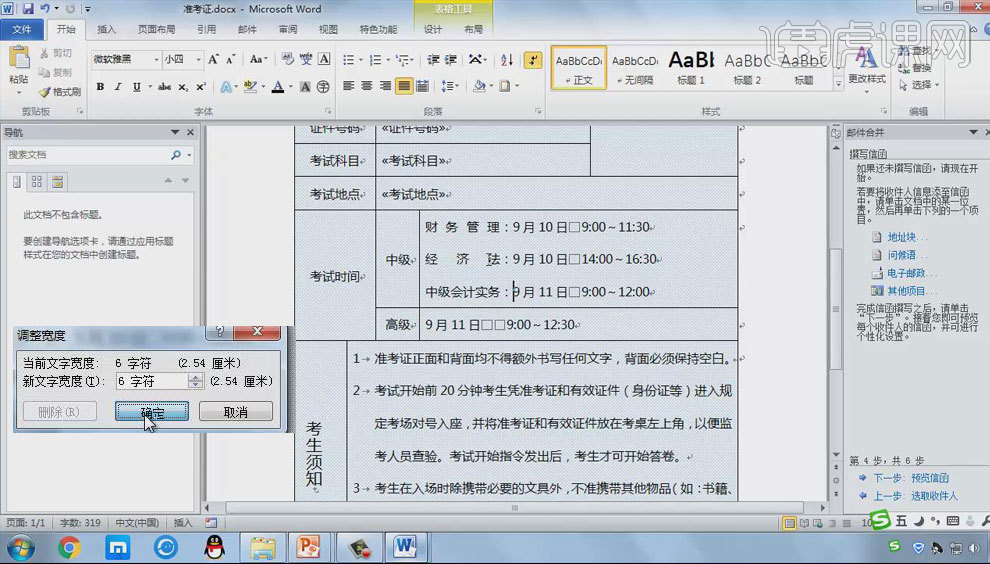
9.光标定位到照片处,【插入】-【文档部件】-【域】,将其调小,【Shift+F9】,【选中】照片,【插入合并域】-【照片】,再点击【Shift+F9】。
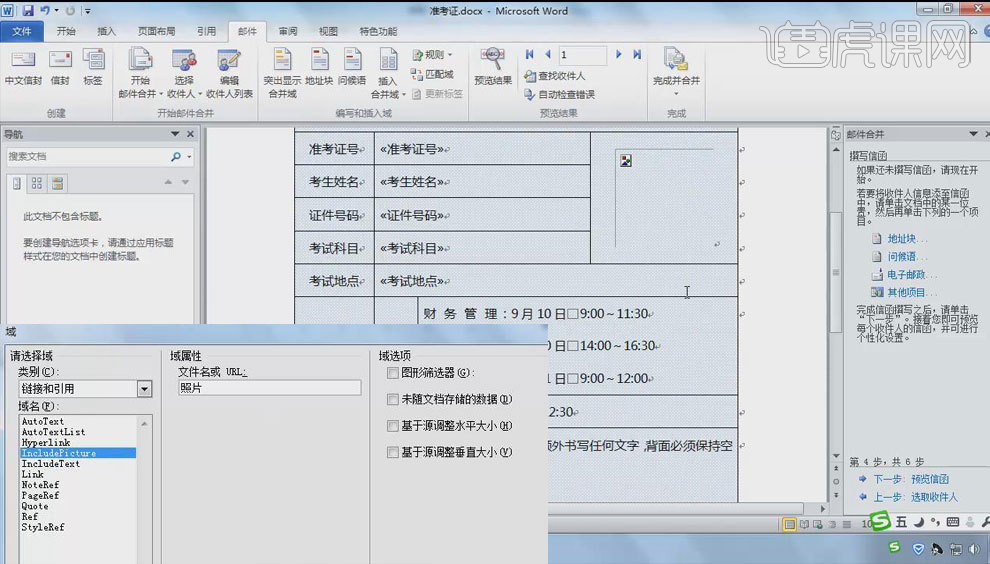
10.【邮件】-【编辑收件人列表】,在对话框中点击【筛选】,按要求进行设置,点击【确定】,点击【下一步】,编辑单个信函,勾选【全部】,按要求将进行【保存】,关闭Word。

11.问题3:在【ALL最初素材】文件夹下,打开【Word素材】,【文件】-【另存为】,【删除】文件名中的“素材.docx”,点击【保存】。
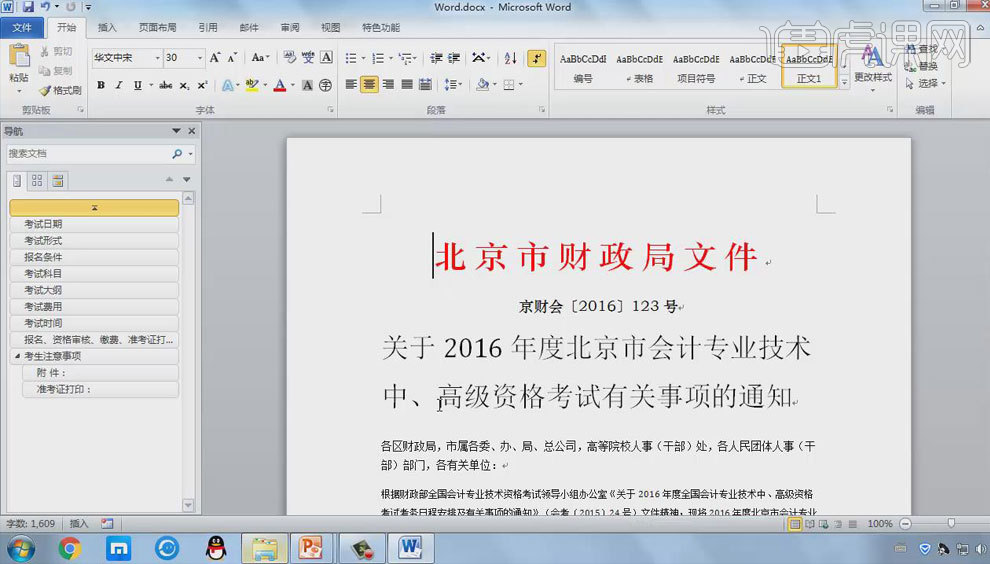
12.【开始】-【编辑】-【替换】,点击【特殊格式】,查找内容为手动换行符、替换内容为段落标记,点击【全部替换】,多点击几次。
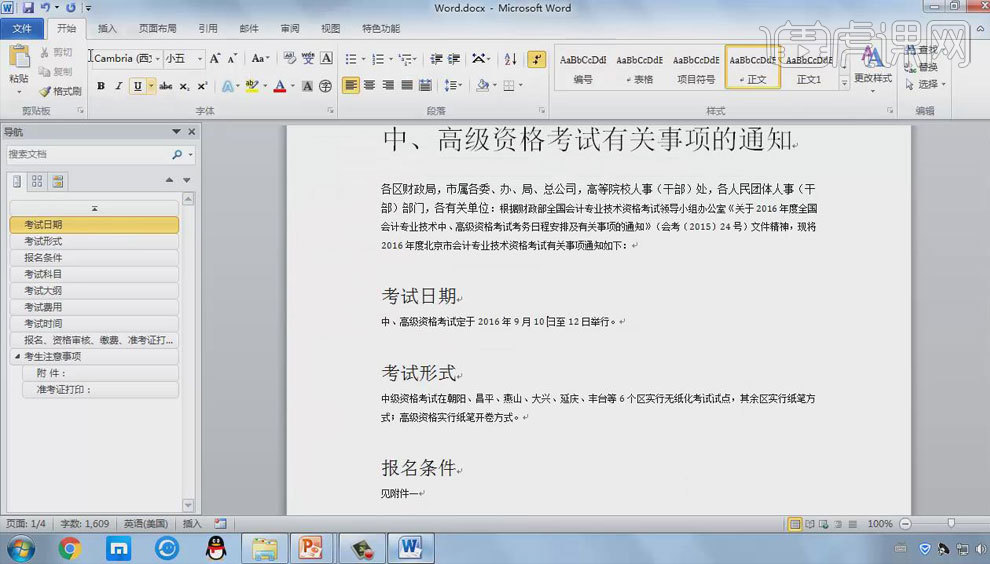
13.光标定位到文号后,【段落】-【横线】,【右键】-【设置横线格式】,按要求设置,点击【保存】。
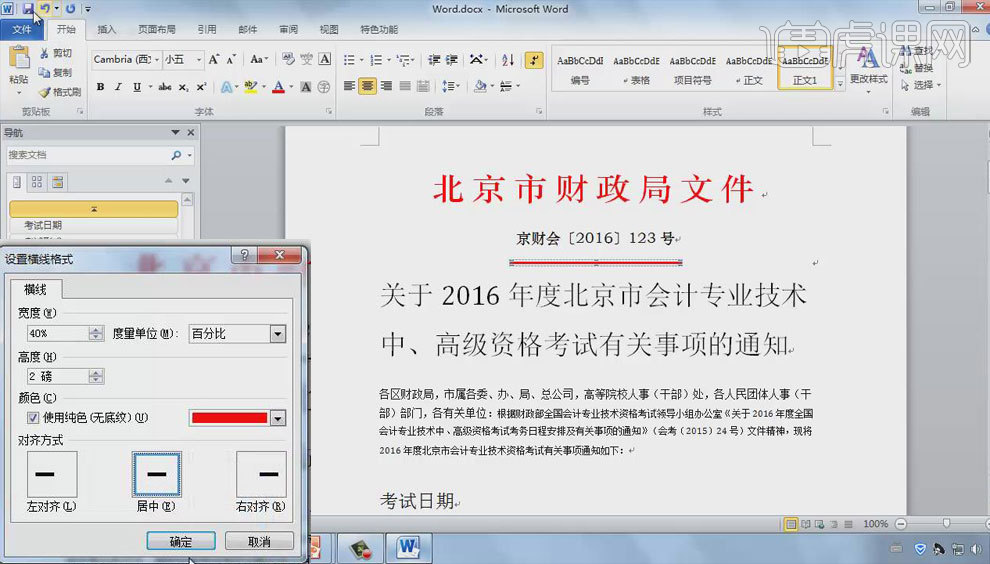
14.点击【样式】右下角的箭头,点击【管理样式】-【导入/导出】,再点击右侧关闭文件、打开文件,类型为所有文件,选择样式模板文档,【选中】编号到标题3、项目符号、正文,点击【复制】。

15.【Ctrl+X】剪切蓝色文字,光标定位到图表前,【插入】-【SmartArt】,选择【分段流程】,点开文本窗格,【Ctrl+X】粘贴文字,【调整】流程图颜色、样式,【删除】原有示例。
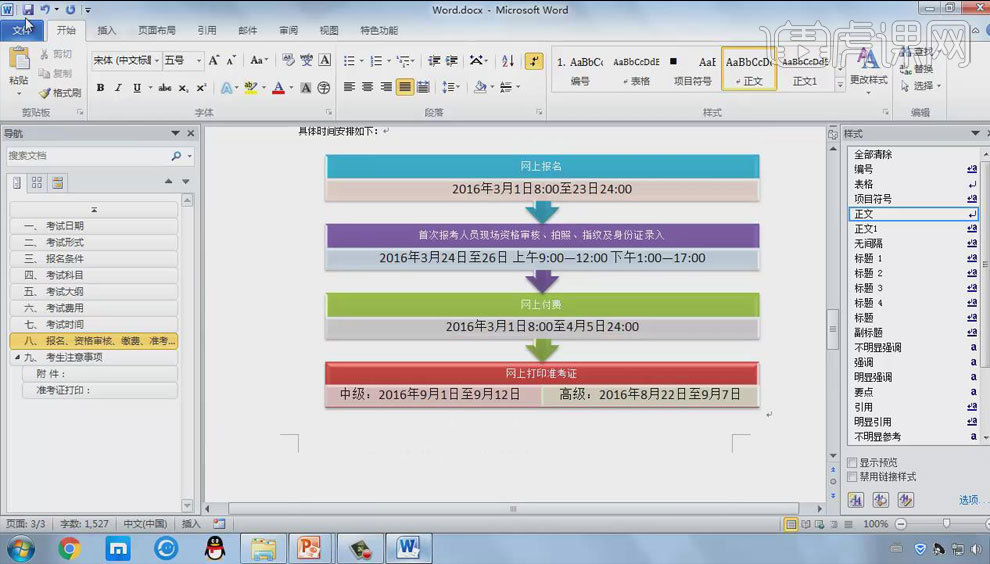
16.【选中】附件下的序号1文字,【插入】-【超链接】,选择附件1,同样为序号2插入附件2的超链接,【页面布局】-【主题】-【颜色】-【新建主题颜色】,按要求设置。
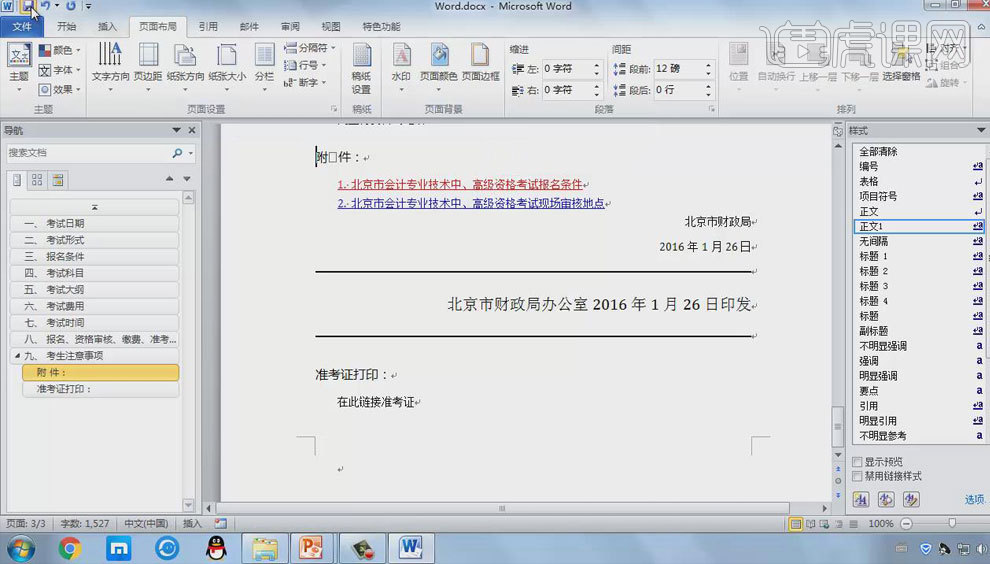
17.【删除】在此链接准考证,【插入】-【对象】,点击【由文件创建】,按要求设置,【选中】图标,【插入】-【超链接】,选择个人准考证,点击【保存】,关闭Word。
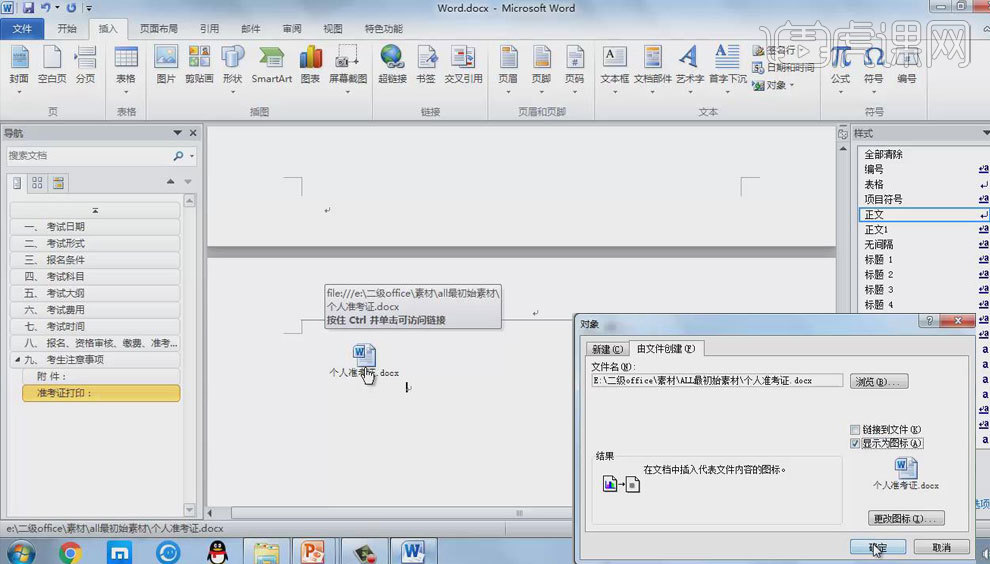
这篇关于计算机二级虎课网百度云,计算机二级word真题:制作准考证的文章就介绍到这儿,希望我们推荐的文章对编程师们有所帮助!








